GIF转换成JPG GIF图片分离
1、 首先在网上下载Adobe Imageready,打开第一个

2、 任意的一个下载,软件不大,一会就完成
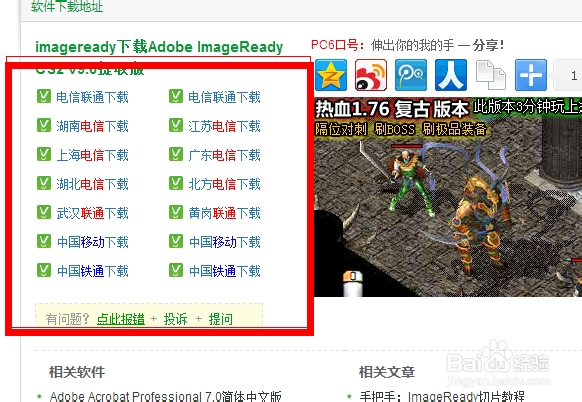
3、 下载完成,解压文件,点击绿化
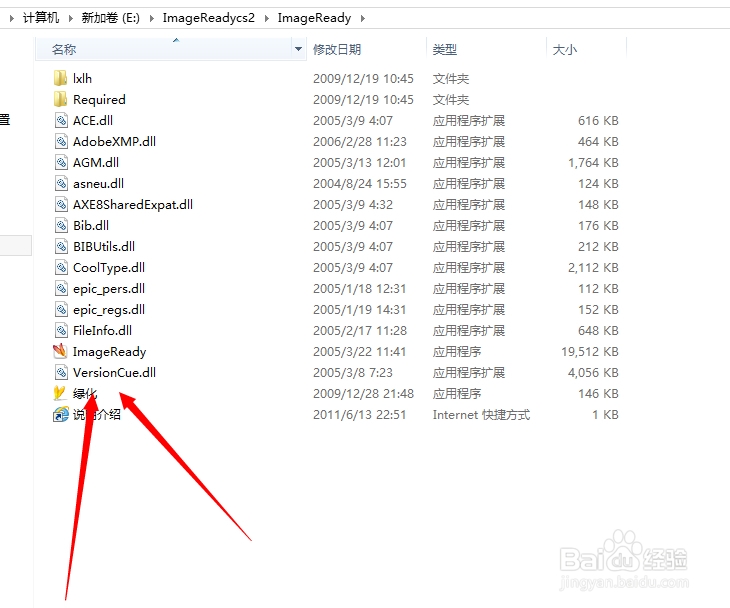
4、 有的电脑,有时候绿化会出现问题,我给给他一个管理员权限,这样就能绿化了。。

5、 绿化,完成打开软件
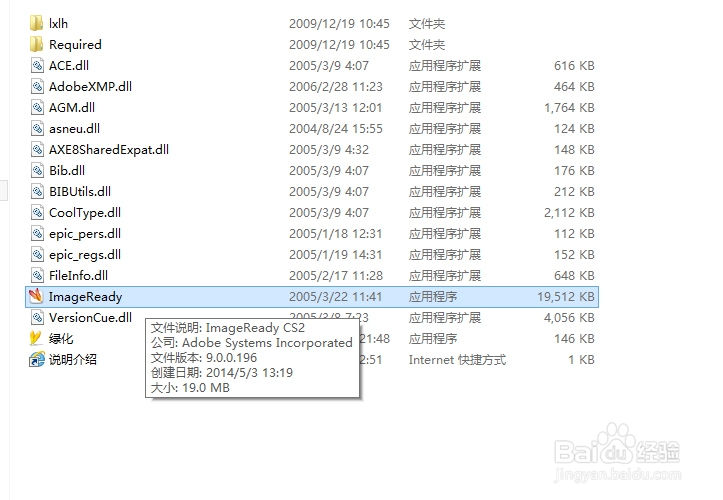
6、执行文件打开,打开我们素材文件,也可以快捷键CTRL+O

7、 图片中标注1是当前选择图片,标注2时每一帧的图标,点下边的图片,上边就换更换,帧里面的图片可以删除复制已经调整时间快慢,标注3是图层

8、 我们执行文件-存储为,可以快捷键shift+ctrl+s,名字可以随意起,文件格式一个是psd
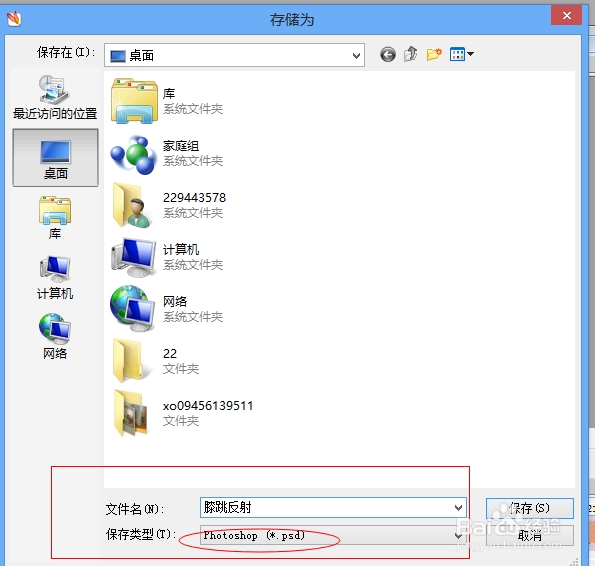
9、 然后打开Photoshop CS5

10、 打开刚才的您保存的psd文件打开

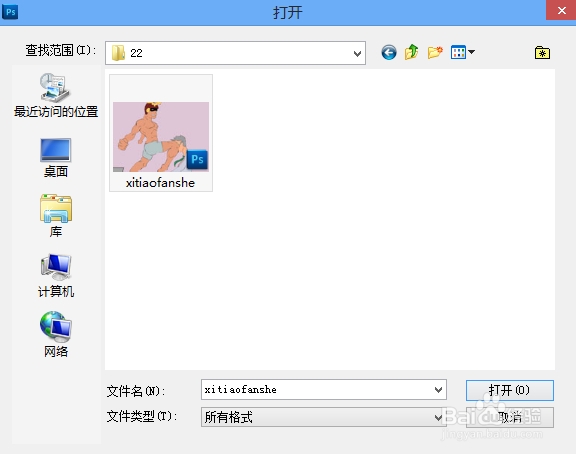
11、 打开之后的效果,右面有图层。

12、 点击前面的小眼睛,打开,就能编辑文件
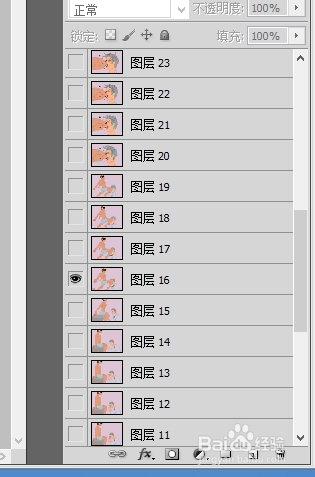
13、 您们要是喜欢这里某个图片,可以保存成jpg,我们执行文件-存储为,可以快捷键shift+ctrl+s,

14、 起一个容易记住的名字,下边选择jpg,保存-确定就好了
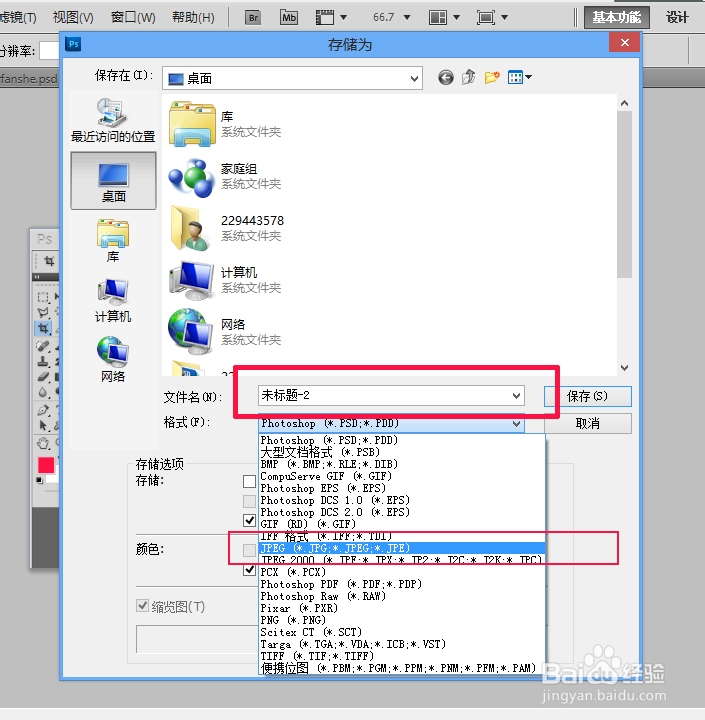

1、快速的把gif的图片分离出来。首先百度一下,搜索GIf分离器,打开第一个一个。
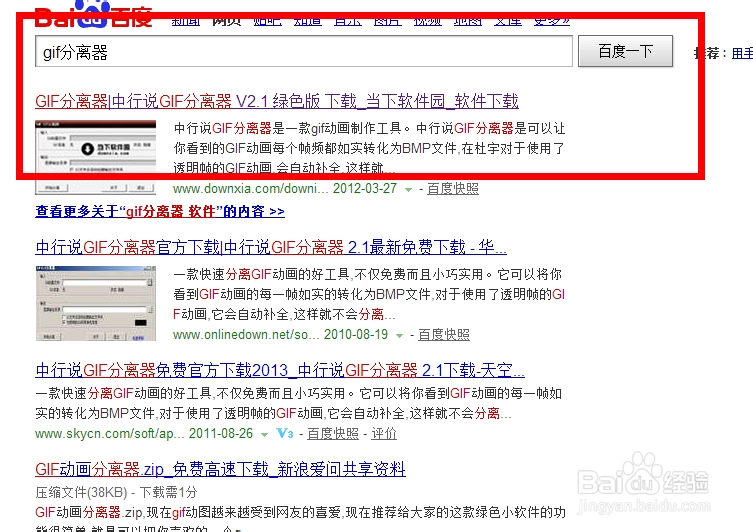
2、 打开网站,文件很小,方便下载
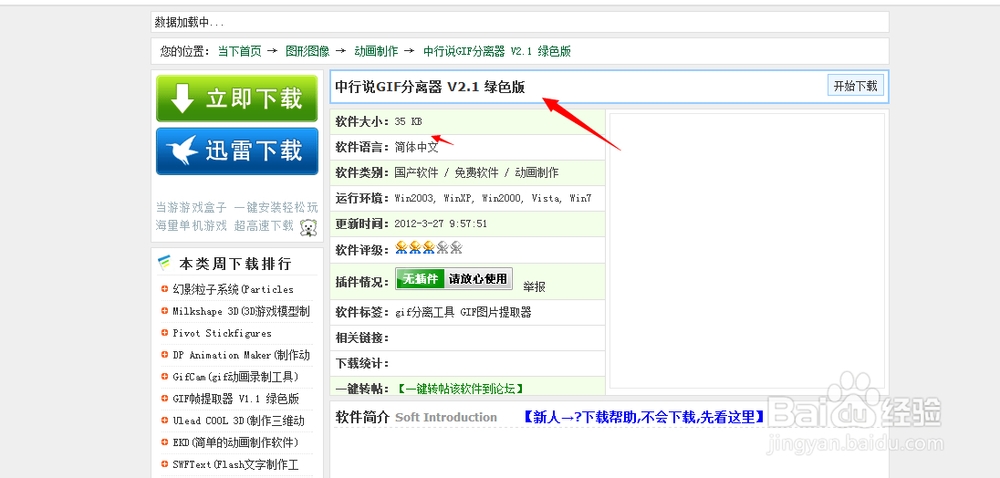
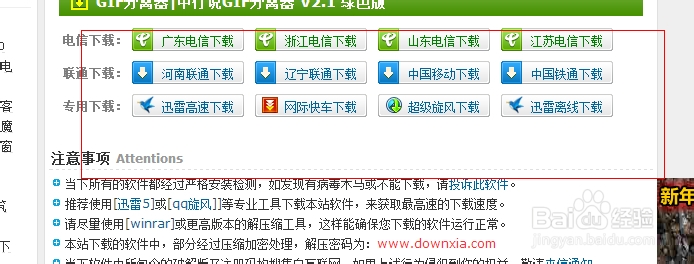
3、 点击下载
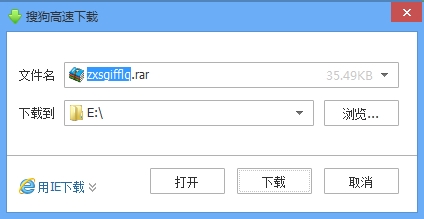
4、 解压文件
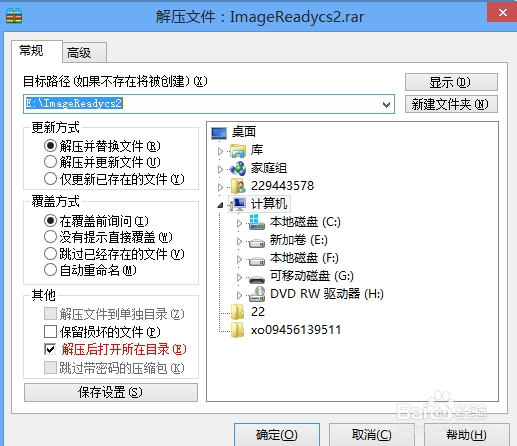
5、 解压完成,打开一个文件

6、 打开软件后,我们看一下,gif动画文件就是你的动画放在哪里了,下边那是你输出放在哪个文件夹。
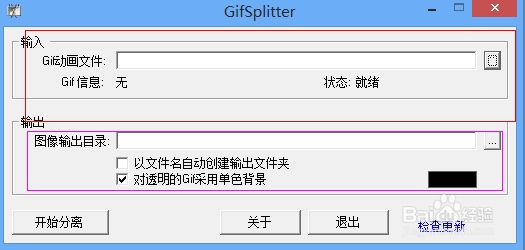
7、 都设置好了,点击开始分离,分类完成状态时就绪,就是成功了。
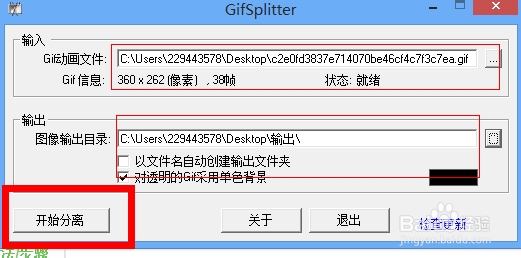
8、 我们看看输出的文件夹,成功输出。两个方法都不错。
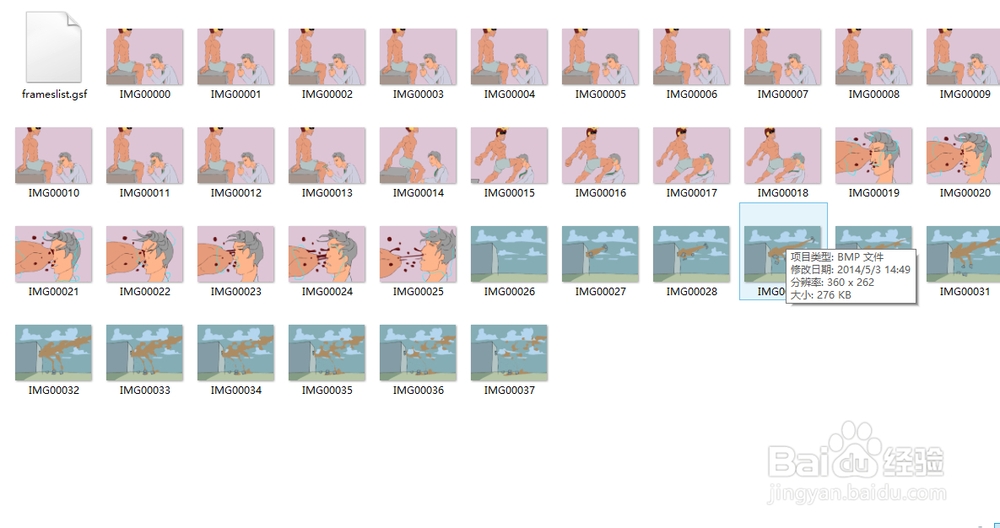
声明:本网站引用、摘录或转载内容仅供网站访问者交流或参考,不代表本站立场,如存在版权或非法内容,请联系站长删除,联系邮箱:site.kefu@qq.com。
阅读量:54
阅读量:104
阅读量:111
阅读量:86
阅读量:85